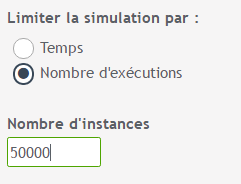Afin de pouvoir simuler le processus, il faut renseigner certaines informations. Ainsi, la vue n*1 vous permettra de configurer votre processus pour la modélisation.
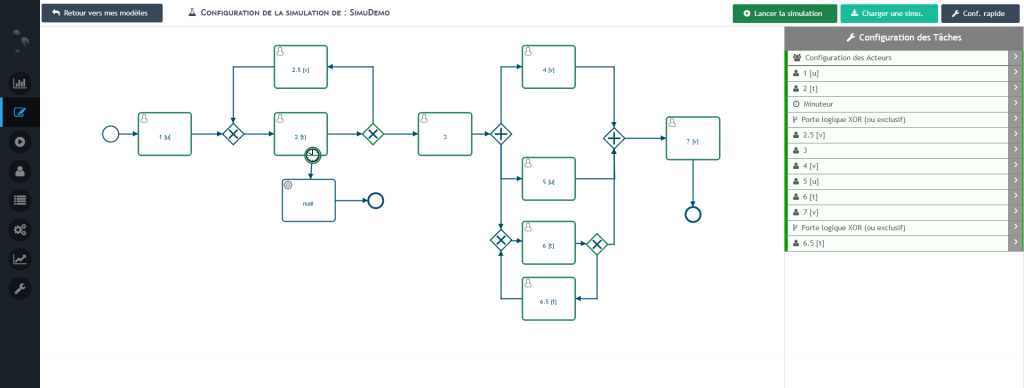
Pour configurer votre simulation, vous avez besoin de 3 informations :
- La disponibilité des acteurs impliqués,
- Le temps de réalisation de chaque tâche,
- Le probabilités pour les portes logiques que l’instance du processus suive une branche ou une autre.
Configuration des acteurs
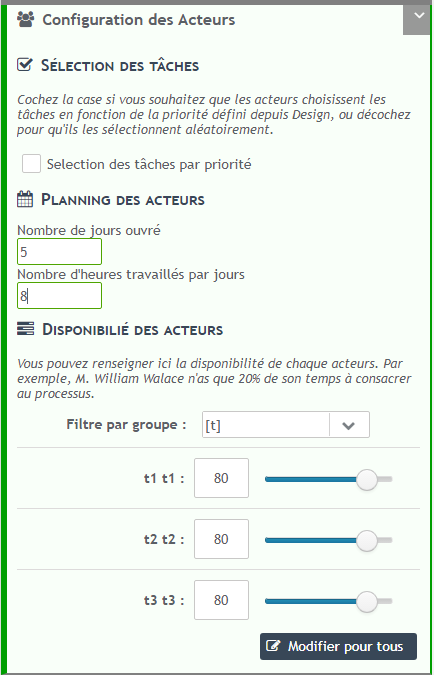
Le panneau « Configuration des acteurs » situé à droite ( 3 ) vous permet de définir la disponibilité de vos acteurs. En effet, il est rare qu’un utilisateur ait 100% de son temps à consacrer au processus, vous pouvez donc définir pour chaque acteur une disponibilité entre 0% et 100%.
Si vous le désirez, vous pouvez aussi définir une disponibilité pour tous les acteurs d’un même groupe, en cliquant sur le bouton 1.
Configuration des tâches
Dans le panneau situé à droite, vous pouvez configurer chaque tâche et chaque porte logique. Pour les minuteries et les sous processus, une seule loi de probabilités est nécessaire.
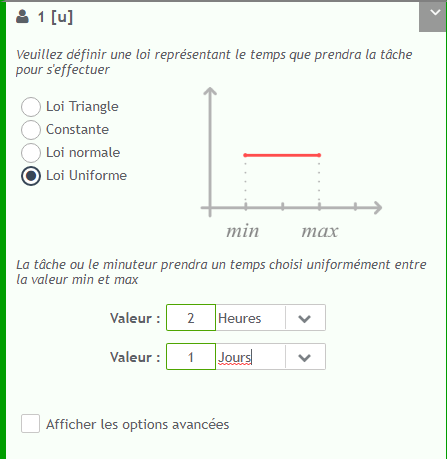
Enfin, vous devez renseigner pour les portes logiques, les probabilités de chaque branches. La question que l’on peut se poser est « sur 100 dossiers, combien en moyenne passent par l’étape ### ? ».
Options avancées des tâches
Dans la configuration des tâches, il est possible d’approfondir les paramètres de configuration. Vous pouvez définir :
- Des acteurs temporaires afin de voir comment se comporterait votre modèle en cas d’ajout d’acteur sur certaine tâche.
- La façon dont les commandes sont traitées. À savoir l’ordre dans lequel les acteurs traitent les tâches à effectuer. Vous avez 3 possibilités :
- Premier arrivé premier sorti (FIFO). C’est l’agencement par défaut, les instances étant arrivées les premières sur la tâche sont traitées en premier.
- Premier arrivé premier sorti dans le processus (FIFO par process). Les instances traitées en priorité sont celles qui sont dans le processus depuis le plus longtemps.
- Premier arrivé dernier sorti (LIFO). C’est la modélisation pour une pile de document, le dernier posé sur la pile sera le premier à être traité.
- Vous pouvez aussi définir l’ordonnancement pour toute les tâches du processus dans la partie options avancées du volet configuration rapide.
- Un facteur d’affaiblissement. Certaines tâches sont plus rapides si elles sont effectuées pour la deuxième fois pour une même instance. Par exemple, pour dire qu’une tâche est deux fois plus rapide au deuxième passage; vous pouvez définir un facteur d’affaiblissement de 0.5. Le champ récursivité du facteur multiplicatif vous permet de définir le comportement pour les passages ultérieurs au deuxième.
- Si cette case est cochée, le troisième passage ne prendra que 1/4 du temps initial, la quatrième 1/8…
- Si cette case n’est pas cochée, tous les passages ultérieurs au premier (pour une même instance) prendrons la moitié du temps initial.
Configuration des portes
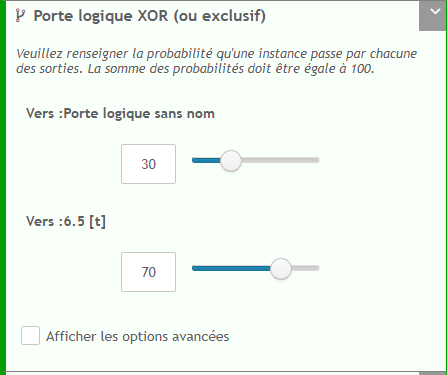
Les portes logiques exclusives doivent avoir une somme de probabilité des branches égale à 100%, tandis que les portes logiques inclusives peuvent avoir des sommes de probabilités supérieures à 100%, traduisant le fait que plusieurs chemins peuvent être empruntés en même temps.
Lancer la simulation
Au lancement de la simulation, vous devez entrer plusieurs critères pour tester votre processus.
La configuration des instances sert à définir une loi d’apparition pour les instances de processus. Vous pouvez ainsi définir que 10 nouvelles instances sont créées toutes les deux heures, ou encore qu’une nouvelle instance est créée en moyenne tous les 3 jours. (voir Lois de probabilités).
Définir les critères de la simulation
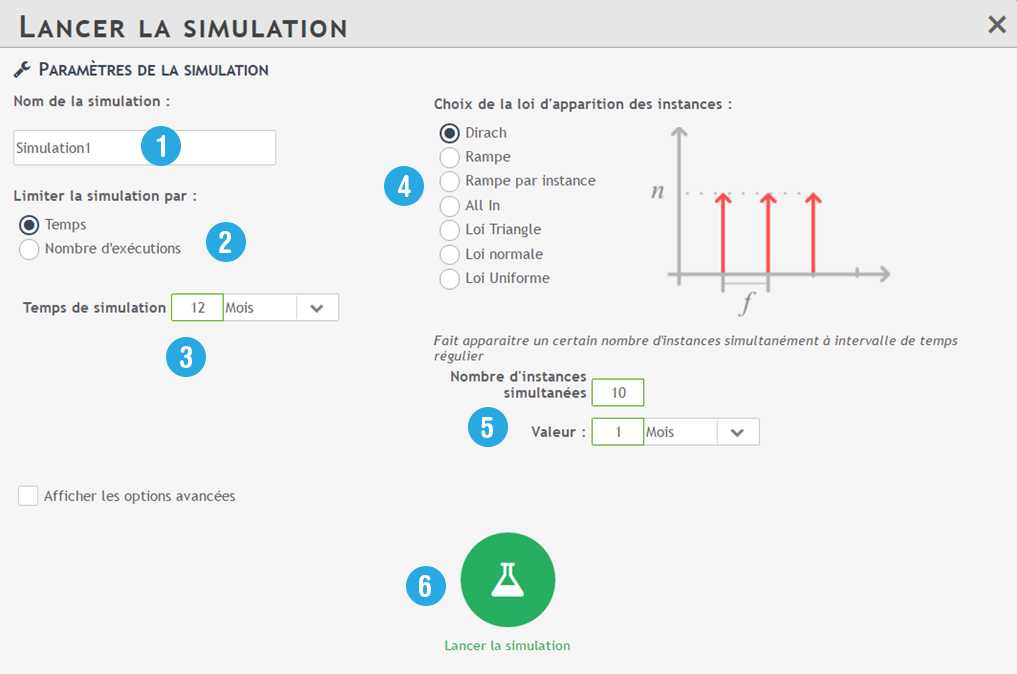
1️⃣ Le nom de votre simulation : le nom se remplit automatiquement par « Simulation ».
2️⃣ Limitation de la simulation : vous pouvez choisir de limiter votre simulation soit par la durée, soit par le nombre d’exécution.
3️⃣ Valeur : complétez soit par la durée de simulation, soit par le nombre d’exécution souhaité.
4️⃣ Choix de la loi d’apparition : voir Lois de probabilités.
5️⃣ Critères d’affichage : vous pouvez délimiter la simulation avec de fréquence ou encore du nombre de lancement en simultané.
Par exemple : je souhaite simuler le processus de réclamation client sur 1 an. J’estime que j’aurais 100 lancements en moyenne par mois de ce processus. Je choisis la loi de Dirach pour avoir ces critères d’affichage.
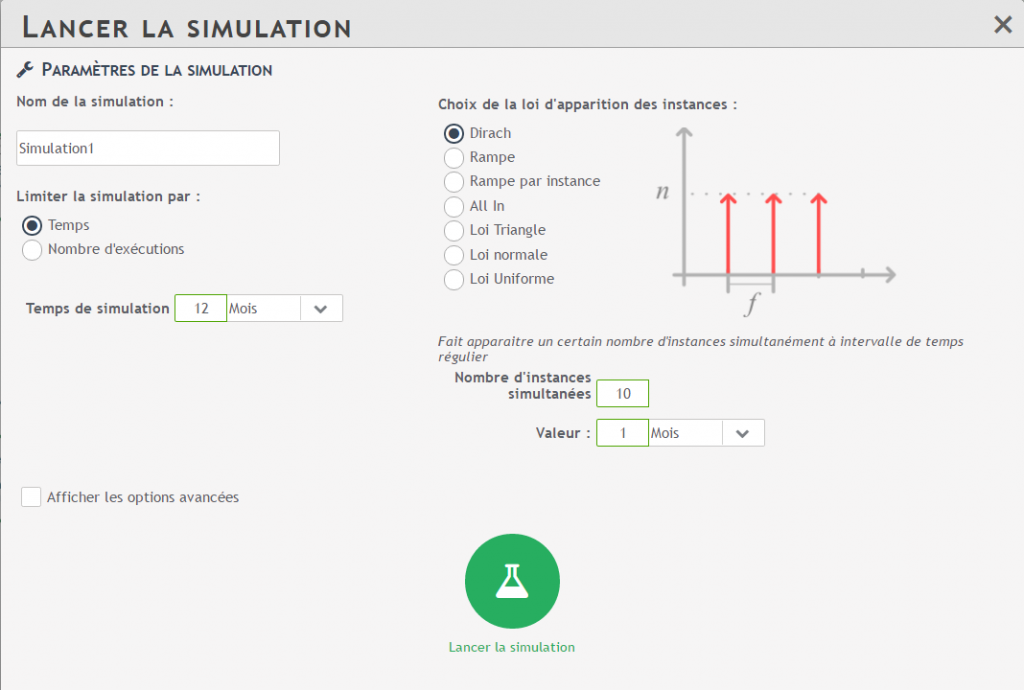
6️⃣ Lancer la simulation
Options avancées du lancement de la simulation
Vous pouvez définir un temps de mise en régime. Afin d’avoir des résultats plus réalistes, il peut être intéressant de commencer à simuler votre processus après une certaine période, afin que celui-ci ne soit pas vide au début de votre simulation. Vous pouvez ainsi définir un temps de simulation initial qui ne sera pas pris en compte dans les résultats. Vous pouvez trouver ce temps de mise en régime soit en vous basant sur les lois que vous avez défini pour vos tâches, soit en lançant une première simulation et en analysant la courbe de charge du processus.
- Modifier le générateur aléatoire : afin de vous proposer des résultats cohérents, le même générateur de nombre aléatoire est utilisé à chaque simulation. Cela signifie qu’en lançant deux fois une simulation sur un processus identique vous obtiendrez toujours les mêmes résultats. En cochant cette option, vous pouvez décider de modifier ce générateur aléatoire afin d’observer des résultats différents sur le même processus.
- Nombre de simulation : afin de stabiliser vos résultats, vous pouvez décider de lancer simultanément plusieurs simulations. Les résultats présentés seront alors la moyenne de l’ensemble de résultat obtenus. À coté de ces résultats, vous verrez des chiffres entre parenthèse. Ils représentent une fourchette sur votre valeur, signifiant qu’à peu près 95% de vos résultats sont dans l’intervalle moyenne +- valeur.
Cette valeur représente mathématiquement deux écarts types sur vos données. Il est alors plus intéressant de lancer 30 simulations de 100 instances que 3 de 1000 instances.